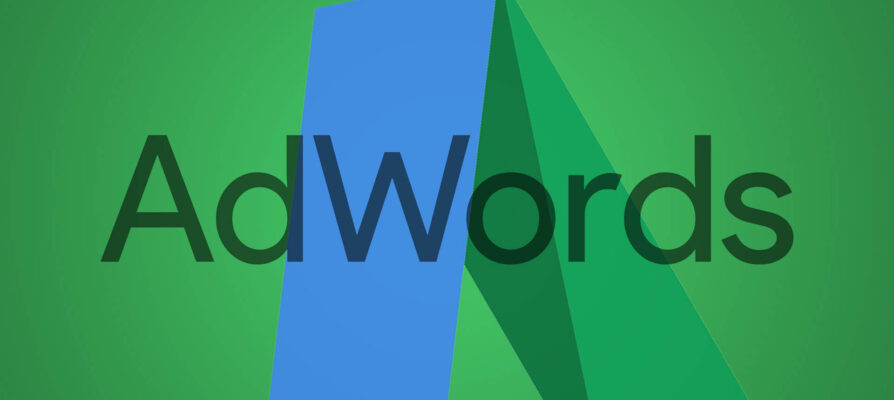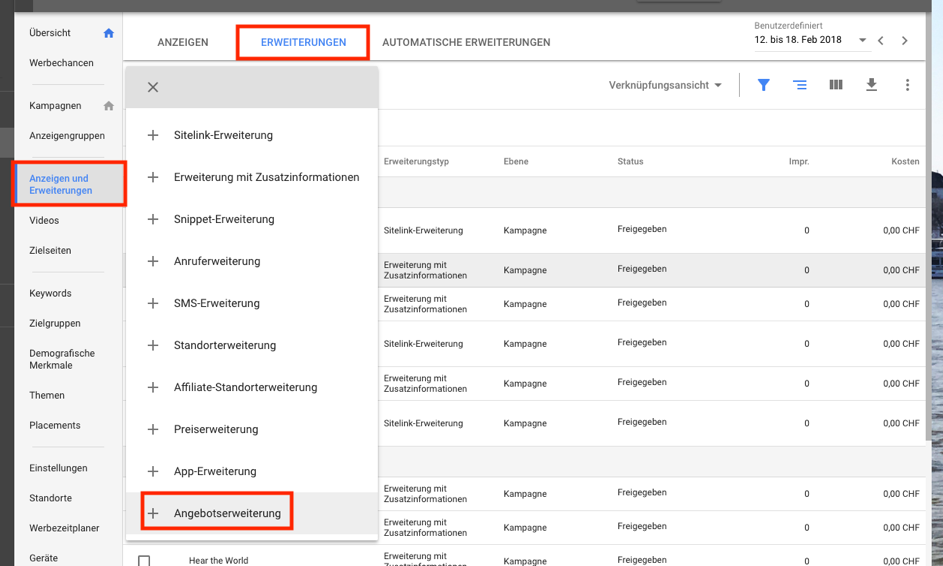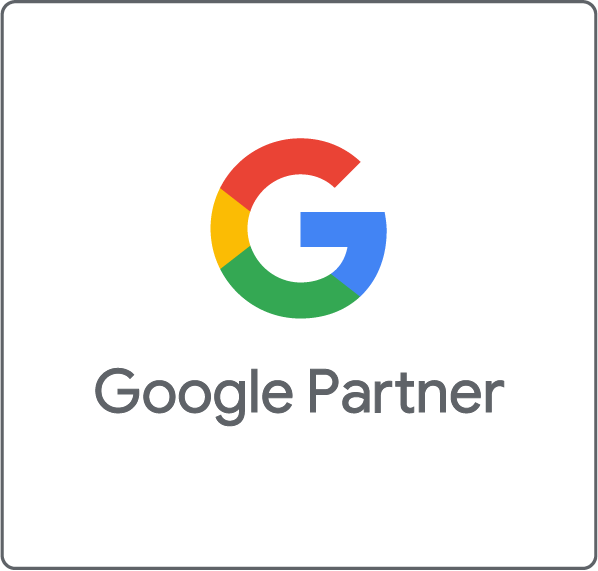Die neue Google Ads-Oberfläche enthält mehrere neue Funktionen. Eine davon sind die Angebotserweiterungen. Diese neue Erweiterung bietet vor allem E-Commerce-Unternehmen neue Möglichkeiten. In diesem Blog-Beitrag erklären wir Ihnen, was Angebotserweiterungen sind und wie Sie diese gewinnfördernd in Ihre AdWords-Strategie implementieren.
Die neue Google Ads-Oberfläche enthält mehrere neue Funktionen. Eine davon sind die Angebotserweiterungen. Diese neue Erweiterung bietet vor allem E-Commerce-Unternehmen neue Möglichkeiten.
In diesem Blog-Beitrag erklären wir Ihnen, was Angebotserweiterungen sind und wie Sie diese gewinnfördernd in Ihre AdWords-Strategie implementieren.
Was sind Angebotserweiterungen?
Mit Angebotserweiterungen können Sie Angebote und besondere Aktionen Ihres Unternehmens prominent hervorheben. Angebotserweiterungen erscheinen unterhalb Ihrer bezahlten Anzeigen in der Google-Suche.
In Ihrem Google Ads-Konto können Sie die Angebotserweiterungen auf Kontoebene, Kampagnenebene oder für einzelne Anzeigengruppen erstellen. Ebenso kann ein Start- und Enddatum festgelegt werden. Die nachfolgende Abbildung zeigt, wie eine Angebotserweiterung in der Google-Suche aussehen kann:
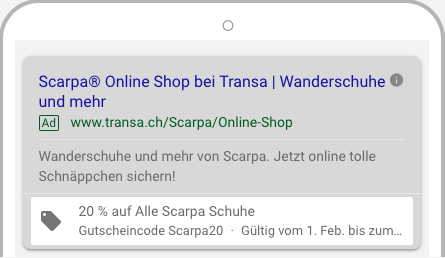
Welche Vorteile bieten die Angebotserweiterungen?
Die neuen Angebotserweiterungen konnten Sie noch nicht zu hundert Prozent überzeugen?Dann lesen Sie hier, welche Vorteile der Einsatz von Angebotserweiterungen bietet.
- Höhere Klickraten (CTR): Generell hat der Einsatz von Anzeigenerweiterungen einen positiven Einfluss auf die CTR der Kampagnen. Glaubt man Google, steigt diese mit Anzeigenerweiterungen um 10-15%. Eine aktuelle Case-Study zeigt, dass durch den Einsatz von Angebotserweiterungen die CTR um 10% gesteigert werden kann. Werden Sitelink-Erweiterung und Preiserweiterung eingesetzt, steigt die CTR für dieselben Anzeigen nur um ca. 6-8%.
- Einfache Aktualisierung der Kampagnen: Wenn Sie Angebotserweiterungen aufsetzen, können Sie aus einer Liste mit vordefinierten Anlässen, wie z.B. Ostern oder Schulbeginn, wählen. Das erspart das Erstellen neuer Texte.
- Mobile Optimierung: Legen Sie ganz einfach fest, ob die Angebotserweiterung bevorzugt auf mobilen Endgeräten zu sehen sein soll.
- Flexible Zeitplanung: Sie können selbst festlegen, ob Ihre Angebotserweiterungen nur zu einem bestimmten Anlass, an bestimmten Tagen oder sogar zu einer spezifischen Zeit am Tag angezeigt werden sollen.
- Einfaches Reporting: Wie auch bei allen anderen Anzeigenerweiterungen können Performance-Daten im Google Ads-Konto einfach und schnell eingesehen werden.
Wie erstellen Sie Angebotserweiterungen im Google Ads-Konto?
Zuerst einmal sollten Sie sicherstellen, dass Sie die neue Google Ads-Benutzeroberfläche nutzen, da Angebotserweiterungen nur dort verfügbar sind. Falls Sie mit der neuen Benutzeroberfläche noch nicht vertraut sind, lesen Sie am besten den Blog-Post «Was Sie über die neue Nutzer-Oberfläche in Goolge AdWords wissen sollten«.
Wenn Sie nun in Ihrem Google Ads-Konto sind und Angebotserweiterungen hinzufügen wollen, navigieren Sie zum Tab «Anzeigen und Erweiterungen» und fügen dann unter «Erweiterungen» die Angebotserweiterungen hinzu. Im nachfolgenden Screenshot sehen Sie, wo Sie die Angebotserweiterungen finden.
Nachfolgend zeigen wir Ihnen, welche Einstellungen Sie nun hier vornehmen können.
1. Anlass: Hier können Sie zwischen 12 verschiedenen Anlässen auswählen, wie z.B. Valentinstag, Ostern und Black Friday. Dies ist aber kein Pflichtfeld. Wenn Sie den Anlass nicht defineiren, wird Ihre Anzeigenerweiterung das ganze Jahr aktiviert. Die komplette Liste der Anlässe finden Sie in der AdWords-Hilfe.
2. Währung: Hier kann die gewünschte Währung im Dropdown-Menü ausgewählt werden.
3. Typ der Werbeaktion: Es stehen vier Kategorien zur Auswahl: Rabatt (Geldwert), Rabatt (Prozentwert), Rabatt bis zu einem Betrag von X, bis zu X Prozent Rabatt.
4. Details der Werbeaktion: Es stehen zwei Optionen zur Auswahl. «Bei Bestellung über» bedeutet, dass der Zusatz wie folgt formuliert wird: «CHF X Rabatt bei einer Bestellung über CHF XX.» Als zweite Option kann auch «Gutscheincode» ausgewählt werden, sollten Sie einen bestimmten Promotions-Code verwenden wollen. Die maximale Zeichenbegrenzung liegt hier bei 15 Zeichen. Sollte es weder einen Mindestbestellwert noch einen Gutscheincode geben, wählen Sie «Keine Angabe».
5. Artikel: Im Artikelfeld können Sie die rabattieren Artikel beschreiben.
6. Finale URL: Geben Sie die Seite ein, auf welche der User nach dem Klick gelangen soll.
7. Aktionszeitraum (optional): Wählen Sie das Start- und Enddatum der Werbeaktion.
Unter den «Erweiterten Optionen» können SIe zusätzlich festlegen, zu welcher Tageszeit die Aktion ausgespielt wird und welches Endgerät bevorzugt werden soll. Ist der Aktionszeitraum abgelaufen, wird die Angebotserweiterung dem User nicht mehr angezeigt.